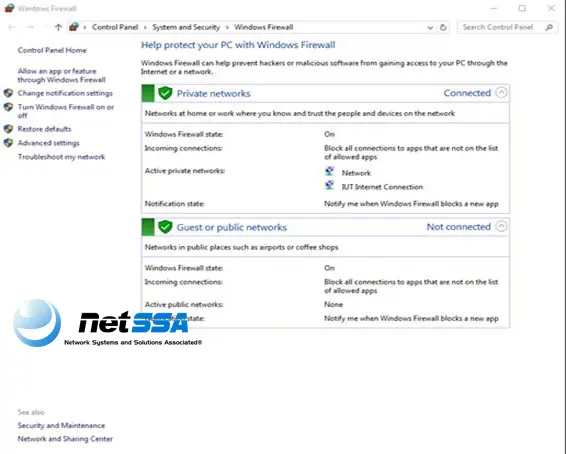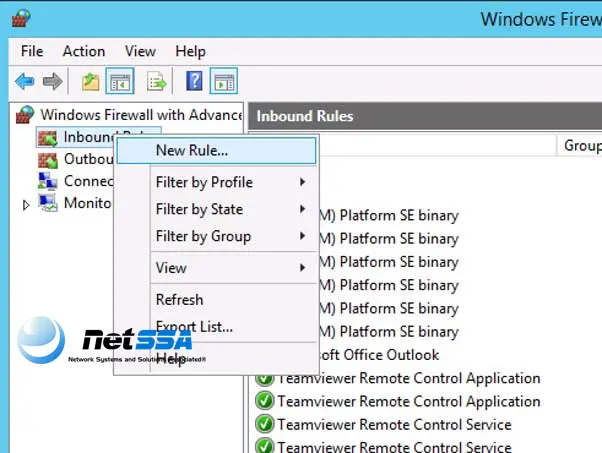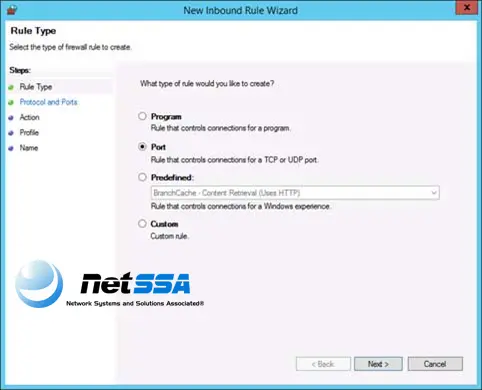ضمانت اصالت کالا + گارانتی وِگا نتسا 
تنظیمات فایروال ویندوز سرور 2019 + آموزش تصویری

اگر در حوزه فناوری اطلاعات مشغول به تحصیل یا کار هستید حتما واژه فایروال یا دیواره آتش را شنیدهاید. Firewall برنامهای است که از دسترسی افراد و ابزارهای غیر مجاز به سیستم و اطلاعات آن جلوگیری میکند، فایروالها به دو گروه سخت افزاری و نرم افزاری تقسیم میشوند. فایروالهای سخت افزاری دستگاههایی مانند فورتی گیتها هستند که در مقاله دیگری به شرح کامل آن پرداختهایم. (برای مطالعه بیشتر در خصوص فایروال ها و انواع آنها به مقاله فایروال چیست؟ مقایسه فایروال سخت افزاری و نرم افزاری مراجعه کنید). فایروالهای نرم افزاری هم میتوانند به صورت پیش فرض روی سیستم عامل نصب شوند و هم بصورت برنامهای مجزا باشند. در این مطلب در مورد فایروال نرم افزاری که بصورت پیش فرض روی سیستم عامل سرورها نصب است صحبت خواهیم کرد، با ما همراه باشید.
فهرست محتوا
نحوه عملکرد فایروال:
فایروال با ایجاد یک لایه امنیتی تمام ورودی و خروجیهای شبکه را فیلتر کرده و فقط کاربران دارای مجوز دسترسی پس از تایید اعتبار امکان استفاده از منابع شبکه را دارند. دیواره آتش در دستگاههای دیگر عضو شبکه مانند روتر نیز وجود دارند. فایروال که بصورت پیش فرض روی سیستم عامل ویندوز سرور نصب شده است را از چند روش مختلف میتوان تنظیم کرد، پیکربندی در محیط گرافیکی، از طریق خط فرمان و ابزار netsh نیز قابل انجام است.
قبل از پیکربندی به این نکته توجه کنید که برای امنیت سیستم عامل فقط پورتهای لازم را بازکنید و از خاموش کردن یا باز کردن تمام پورتهای فایروال خودداری کنید.
روش باز کردن پورت در فایروال ویندوز 2019
- از منو استارت وارد Control Panel شوید.
- System & Security را پیدا کنید و سپس روی Windows Firewall کلیک کنید.
- از منو سمت چپ صفحه روی Advanced Setting کلیک کنید.
- وارد گزینه Advanced Security شوید، در پنل سمت چپ دو نوع Rules قابل مشاهده است.
Inbound Rules: ترافیکی که از بیرون به سمت سرور هدایت میشود را Outbound Rules میگویند.
مثال: کاربری قصد اتصال به سیستم شما را از طریق ریموت دسکتاپ دارد، باید یک Rule از نوع Inbound تعریف کند.
Outbound Rules: ترافیکی که از داخل شبکه سرور قصد خروج دارد را Inbound Rules میگویند.
- روی گزینه Inbound Rules کلیک راست کنید و سپس گزینه New Rules را انتخاب کنید.
فایروال ویندوز چهار نوع Rule را پیشنهاد میکند:
Program: بلاک کردن یا مجوز دادن به یک برنامه
Port: بلاک کردن یا اجازه دادن به یک پورت، رنج پورت یا پروتکل
Predefined: استفاده از قوانین از پیش تعیین شده درون سیستم عامل ویندوز
Custom: ترکیبی از برنامه، پورت و IP address برای بلاک کردن یا اختصاص مجوز دسترسی
با توجه به توضیحات بالا rule مورد نظر خود را انتخاب کنید. اگر قصد باز کردن پورت را دارید پس گزینه port را انتخاب کنید.
در قسمت بعد پروتکل مورد نظر را انتخاب و وارد کنید، برخی از سرویسهای پرکاربرد به همراه پورتهایشان در جدول زیر آمده است.
| نام سرویس | شماره پورت |
| FTP Service | 20 و 21 |
| RDP Service (Remote Desktop) | 3389 |
| SMTP Service | 25 |
| HTTP Service | 80 |
| HTTPS Service | 443 |
| DNS Service | 53 |
در مرحله بعد 3 گزینه نمایش داده میشود که میتوانید هرکدام را انتخاب کرده و برای شبکههای خصوصی یا عمومی Rule های مختلفی را تعریف کنید.
Domain Profile: زمانی که سیستم به یک Domain متصل است از آن استفاده کنید.
Private Profile: زمانی که سیستم به شبکه خصوصی از قبیل شبکه خانگی یا کاری متصل است، استفاده میشود.
Public Profile: زمانی که به شبکه عمومی از قبیل یک Public Wi-Fi access point یا مستقیم به اینترنت متصل هستید از آن استفاده کنید.
نکته قابل ذکر این است که یک لپ تاپ ممکن است از چندین پروفایل با توجه به موقعیت استفاده کند، مثلا لپ تاپ تجاری زمانی که در سازمانی فعال است به یک Domain وصل میشود که ممکن است از Domain Profile استفاده کند و زمانی که به شبکه خانگی متصل میشود از Private Profile استفاده کند.
- مجوز ارتباطات را مشخص کنید، در این مرحله Allow The Connection را انتخاب کنید.
نکته : اگر قصد تعریف Rule برای ترافیک خروجی را دارید مراحل قبلی را برای Outbound Rules انجام دهید تا Port برای ارسال هم باز شود.
تنظیم فایروال ویندوز با ابزار NETSH
برای استفاده از ابزار NETSH باید در محیط خط فرمان ویندوز CMD دستورات را وارد کنید تا تغییرات مورد نظر اعمال شود.
اگر یکبار از این روش استفاده کنید میتوانید دستورات وارد شده در محیط CMD را به صورت یک فایل متنی ذخیره کنید و برای سیستمهای دیگر هم، همین تنظیمات را استفاده کنید.
باز کردن و مسدود کردن پورت با NETSH
ساختار کلی دستور
Netsh advfirewall add rule name=”rule name” protocol=[tcp or udp or…] dir=[Outbound or Inbound]remoteport=[port number]action=[Allow or Block]
مثال:
Netsh advfirewall add rule name=”block 8080” protocol=TCP dir=Out remoteport=8080 action= Block
با وارد کردن دستور بالا پورت 8080 برای ترافیک خروجی مسدود (بلاک) میشود.
Netsh advfirewall add rule name=”Allow 8081” protocol=TCP dir=Out remoteport=8081 action= Allow
با وارد کردن دستور بالا پورت 8081 برای ترافیک خروجی باز میشود.
خاموش و روشن کردن فایروال ویندوز سرور 2019
Netsh advfirewall set allprofiles state on
Netsh advfirewall set allprofiles state off
خاموش و روشن کردن یک پروفایل خاص
Netsh advfirewall set privateprofiles state on
Netsh advfirewall set privateprofiles state off
مسدودکردن یا باز کردن دسترسی به یک IP خاص
Netsh advfirewall firewall add rule name=”rule name” dir=[Outbound or Inbound] interface=[interface name] action=[Allow or Block] remoteip=[ip]
مثال:
Netsh advfirewall firewall add rule name=”IP Block” dir=in interface=any action=block remoteip=5.5.5.5